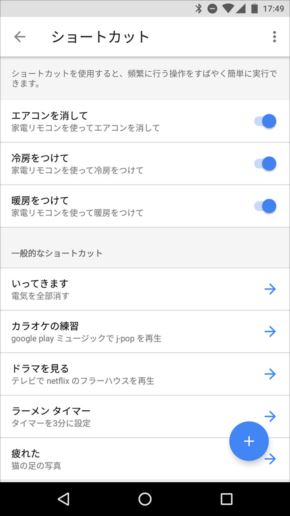Google Homeで多機能スマートリモコン「RS-WFIREX3」を使って分かったこと シンプルな音声コマンドでエアコンを快適に操作可能:山口真弘のスマートスピーカー暮らし(2/2 ページ)
ショートカット機能を使って音声コマンドを短縮
RS-WFIREX3に音声コマンドで指示を出す方法は2通りある。1つは「OK Google、家電リモコンを使って○○して」と、直接呼び掛ける方法だ。音声コマンドの中に「家電リモコンを使って」と「○○して」という、デバイス名と命令の両方が入るのがポイントだ。デバイス名を省略して「OK Google、○○して」では反応しない。
もう1つは、「OK Google、家電リモコンにつないで」で最初に接続を行い、家電リモコンの“中の人”を呼び出してから、具体的な操作を指示する方法だ。この場合、中の人が「次は何をしますか」と質問してくるので、それに対して指示する形になる。先ほどの方法のようにデバイス名と命令をまとめて1つの音声コマンドで伝えるのではなく、バラバラに伝えることになる。
つまりどちらの方法でも、デバイス名を省略することができず、これだけだと非常に煩わしいわけだが、実はGoogle Homeが備える機能を使うことで、デバイス名を省くことができる。その機能とは、Google Homeの「ショートカット」機能だ。
その名の通り音声コマンドのショートカットを作成できる機能で、デバイス名を含む音声コマンドからデバイス名を取り除いたり、あるいは文言そのものを言いやすいようカスタマイズしたりできる。あまり短くしすぎて別の音声コマンドと誤認されないようにだけ注意すれば、自由度は非常に高い。
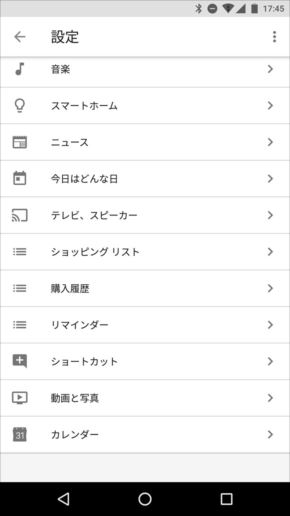
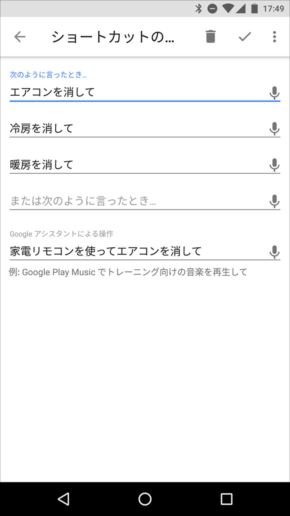 Google Homeアプリの「その他の設定」→「ショートカット」を開く(画像=左)。ここでは「家電リモコンを使ってエアコンを消して」という操作に対して、「エアコンを消して」「冷房を消して」「暖房を消して」というショートカットを割り当てている(画像=右)。「エアコンをオフにして」あたりも追加しておくとよいかもしれない
Google Homeアプリの「その他の設定」→「ショートカット」を開く(画像=左)。ここでは「家電リモコンを使ってエアコンを消して」という操作に対して、「エアコンを消して」「冷房を消して」「暖房を消して」というショートカットを割り当てている(画像=右)。「エアコンをオフにして」あたりも追加しておくとよいかもしれない機能よりも使い勝手や設定のしやすさにスマートさを
以上のように、Google Homeのショートカット機能を併用することで、かなり快適に使えるようになる。前回のAmazon Echoとの組み合わせでは、反応するまでのレスポンスの遅さが課題だったが、このGoogle Homeとの組み合わせでは、筆者の環境ではそこまで遅いとは感じられない。
そんなわけで、もしAmazon EchoとGoogle Homeが両方使える環境にあるのなら、エアコン単体の操作についてはGoogle Homeを使った方が快適かもしれない。
現時点での問題点はやはり、家電リモコン自体のセットアップも含めて、設定手順が複雑、かつ難解であることだ。Amazon Echoと組み合わせる場合にもいえることだが、その原因は、アプリにせよマニュアルにせよ、あれこれ詳しく説明しようとしすぎて情報量が膨大になっていることに尽きる。
設定している間は意味がさっぱり分からず、設定ができた後に目を通して「なるほどそういう意味だったんだ」と分かる項目があまりにも多い。発売後に機能が続々と追加されて一段落ついた格好のRS-WFIREX3だが、今何より求められるのは、機能の追加よりも、こうした分かりやすさの部分の改善だと感じる。使い勝手や設定のしやすさにおいても、スマートさを追求してほしいと切に願う。
関連記事
 Amazon Echoで多機能スマートリモコン「RS-WFIREX3」を使って分かったこと エアコンの電源オン・オフ、運転モードや温度まで操作可能
Amazon Echoで多機能スマートリモコン「RS-WFIREX3」を使って分かったこと エアコンの電源オン・オフ、運転モードや温度まで操作可能
スマートスピーカーやその関連デバイスについて、試行錯誤を繰り返しつつ、機能をバリバリ使えるようになる(予定)までの過程を、時系列でお届けする本連載。今回はAmazon Alexaの「スマートホームスキル」と「カスタムスキル」の両方に対応したラトックシステムのスマートリモコン「RS-WFIREX3」を紹介する。 Amazon Echoから家電を音声操作できるスマートリモコン「RS-WFIREX3」を試す
Amazon Echoから家電を音声操作できるスマートリモコン「RS-WFIREX3」を試す
スマートスピーカーやその関連デバイスについて、試行錯誤を繰り返しつつ、機能をバリバリ使えるようになる(予定)までの過程を、時系列でお届けする本連載。今回はラトックシステムのスマートリモコン「RS-WFIREX3」について、セットアップ手順を中心に、製品の特徴を紹介する。 国内第1弾にして決定版か スマートスピーカーで家電の電源操作ができるWi-Fiプラグ「HS105」を試す
国内第1弾にして決定版か スマートスピーカーで家電の電源操作ができるWi-Fiプラグ「HS105」を試す
スマートスピーカーやその関連デバイスについて、試行錯誤を繰り返しつつ、機能をバリバリ使えるようになる(予定)までの過程を、時系列でお届けする本連載。今回は発売されたばかりのTP-Linkのスマートプラグ「HS105」を紹介する。 Amazon Echoユーザーの新常識 こんなスマートホームデバイスは「買ってはいけない」
Amazon Echoユーザーの新常識 こんなスマートホームデバイスは「買ってはいけない」
スマートスピーカーやその関連デバイスについて、試行錯誤を繰り返しつつ、機能をバリバリ使えるようになる(予定)までの過程を、時系列でお届けする本連載。今回は、Amazon Echoの初心者が引っ掛かりやすい「買ってはいけない」スマートホームデバイスの典型的な例を、3つピックアップして紹介する。 Amazon Echoに便利な新機能 音声コマンド1つで複数の操作が実行できる「定型アクション」を試す
Amazon Echoに便利な新機能 音声コマンド1つで複数の操作が実行できる「定型アクション」を試す
スマートスピーカーやその関連デバイスについて、試行錯誤を繰り返しつつ、機能をバリバリ使えるようになる(予定)までの過程を、時系列でお届けする本連載。今回はスマート家電の操作やニュース・天気の読み上げを一括で実行できるAmazon Echoの新機能「定型アクション」を紹介する。 「この部屋に漆黒の闇をもたらして……」とGoogle Homeに命じて消灯してみる
「この部屋に漆黒の闇をもたらして……」とGoogle Homeに命じて消灯してみる
スマートスピーカーやその関連デバイスについて、試行錯誤を繰り返しつつ、機能をバリバリ使えるようになる(予定)までの過程を、時系列でお届けする本連載。今回はGoogle Homeで家電製品をコントロールできるスマートリモコン「Nature Remo」の設定例を紹介する。 Google Homeで家電をコントロールできる「Nature Remo」を試す
Google Homeで家電をコントロールできる「Nature Remo」を試す
スマートスピーカーやその関連デバイスについて、試行錯誤を繰り返しつつ、機能をバリバリ使えるようになる(予定)までの過程を、時系列でお届けする本連載。今回はGoogle Homeで家電製品をコントロールできるスマートリモコン「Nature Remo」を紹介する。 スマートスピーカーであらゆる家電の電源を操作したい 「リモコンプラグ」で実現できるか
スマートスピーカーであらゆる家電の電源を操作したい 「リモコンプラグ」で実現できるか
スマートスピーカーやその関連デバイスについて、試行錯誤を繰り返しつつ、機能をバリバリ使えるようになる(予定)までの過程を、時系列でお届けする本連載。今回はスマートリモコンとの組み合わせであらゆる電気器具をスマートスピーカーから操作できる、オーム電機のリモコンプラグを紹介する。 「Amazon Echo」と「Google Home」を120日使い比べて分かった優劣
「Amazon Echo」と「Google Home」を120日使い比べて分かった優劣
スマートスピーカーを代表する「Amazon Echo」と「Google Home」は何が違うのか、どちらが優れているのか。4カ月以上これらを使い比べてきた筆者が、七番勝負で判定する。 IKEAのスマート電球をAmazon Echo Plusで音声操作して分かったこと
IKEAのスマート電球をAmazon Echo Plusで音声操作して分かったこと
スマートスピーカーやその関連デバイスについて、試行錯誤を繰り返しつつ、機能をバリバリ使えるようになる(予定)までの過程を、時系列でお届けする本連載。今回はPhilipsの「Hue」と同じくZigBeeプロトコルで調光などの操作が行えるIKEAのスマート電球「TRÅDFRI」をEcho Plusで使ってみたい。 「スマートスピーカーの誤反応」はどれくらい起こる? 100時間テストした結果
「スマートスピーカーの誤反応」はどれくらい起こる? 100時間テストした結果
スマートスピーカーやその関連デバイスについて、試行錯誤を繰り返しつつ、機能をバリバリ使えるようになる(予定)までの過程を、時系列でお届けする本連載。今回はスマートスピーカーがテレビの音声でどれだけ誤反応を起こすか、約100時間にわたってテストを行った。
Copyright © ITmedia, Inc. All Rights Reserved.
アクセストップ10
- 8K/30fpsで撮影できる「Insta360 X4」は想像以上のデキ 気になる発熱と録画可能時間を検証してみたら (2024年04月26日)
- AI PC時代の製品選び 展示会「第33回 Japan IT Week 春」で目にしたもの AI活用やDX化を推進したい企業は要注目! (2024年04月25日)
- Micronが232層QLC NAND採用の「Micron 2500 SSD」のサンプル出荷を開始 コスパと性能の両立を重視 (2024年04月26日)
- Microsoftが「MS-DOS 4.0」をオープンソース化 IBMの協力で (2024年04月26日)
- ワコムが有機ELペンタブレットをついに投入! 「Wacom Movink 13」は約420gの軽量モデルだ (2024年04月24日)
- わずか237gとスマホ並みに軽いモバイルディスプレイ! ユニークの10.5型「UQ-PM10FHDNT-GL」を試す (2024年04月25日)
- エレコム、10GbEポートを備えたWi-Fi 7対応無線LANルーター (2024年04月25日)
- あなたのPCのWindows 10/11の「ライセンス」はどうなっている? 調べる方法をチェック! (2023年10月20日)
- プロセスノードに加えて新技術も売り込む! Intelが半導体の「受託生産」で使う“武器”【後編】 (2024年04月26日)
- QualcommがPC向けSoC「Snapdragon X Plus」を発表 CPUコアを削減しつつも圧倒的なAI処理性能は維持 搭載PCは2024年中盤に登場予定 (2024年04月25日)